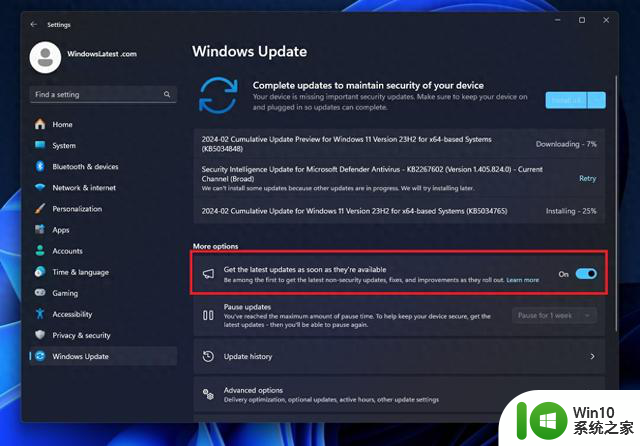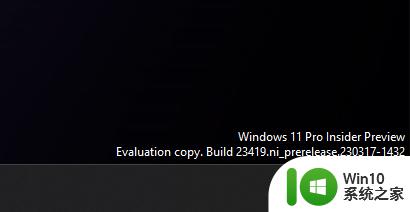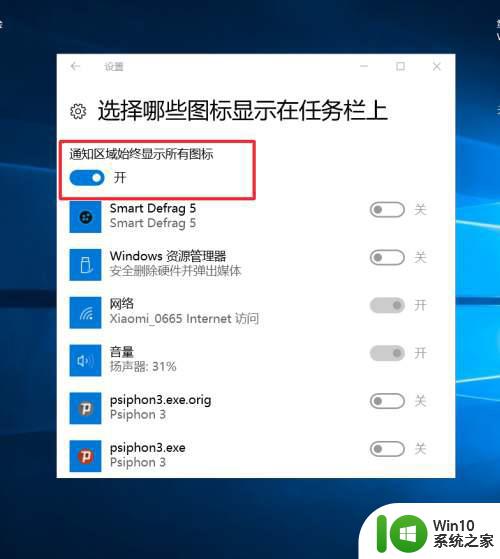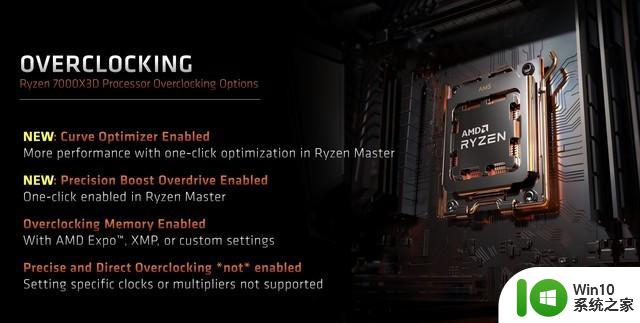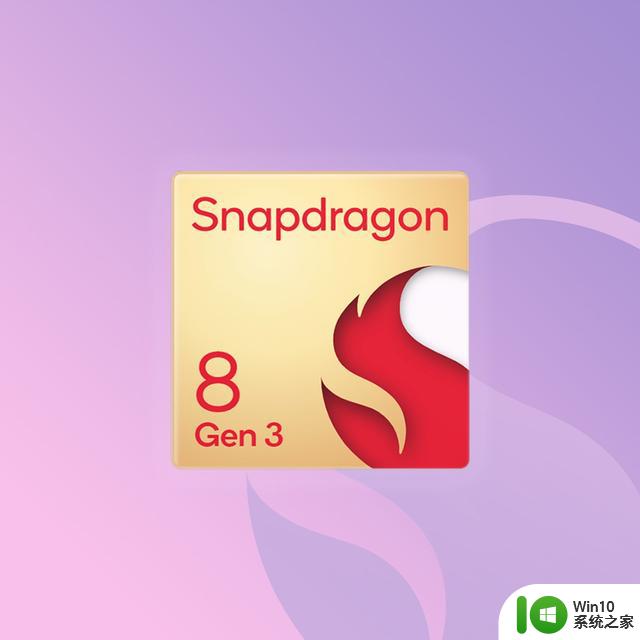Windows系统隐藏5个图片处理技巧,1分钟搞定2小时工作量
 01.智能抠图换背景
01.智能抠图换背景一提到抠图,想必大部分人率先想到PS之类的专业软件,其实在Windows系统中,就自带智能抠图换背景功能,右击图片选择【使用画图3D进行编辑】。
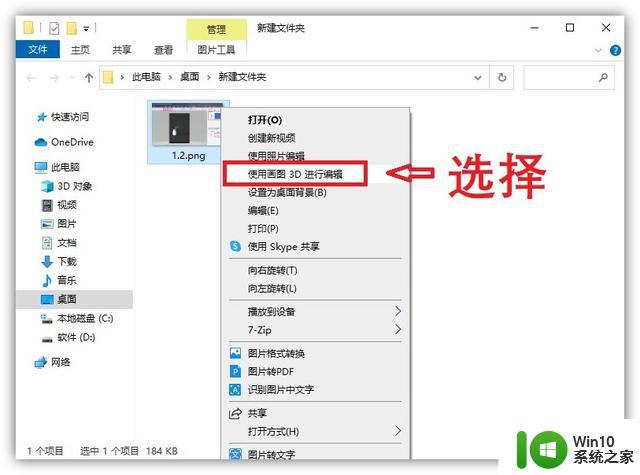
打开图片后点击“神奇选择”进入抠图模式,使用画笔工具对抠图边缘进行调整,再点击【已完成】,将抠出的图像设置为贴纸。
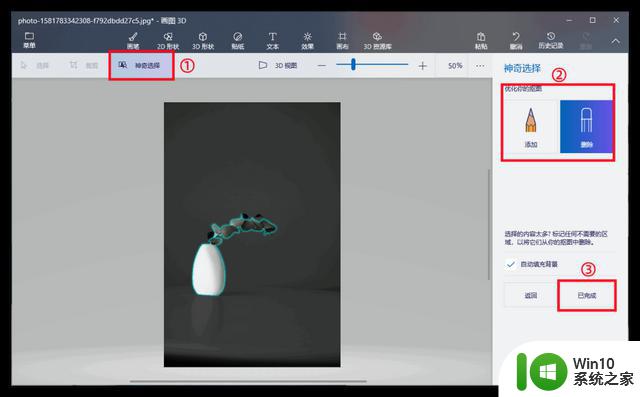
我们可以随意添加背景图片,稍微调整画面整体,即可轻松制作出富有质感的图片。
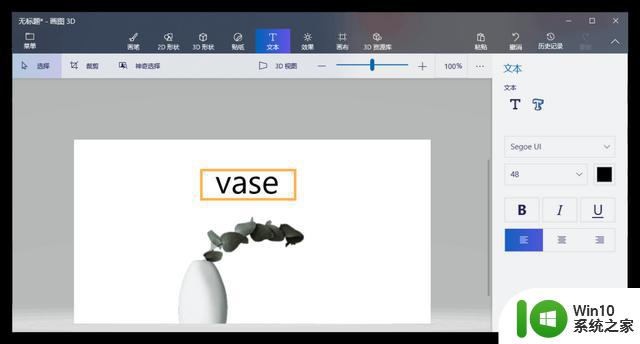 02.打印图片文件
02.打印图片文件虚拟打印机是Windows自带的工具,不用依托于第三方软件。就能将图片/文档/网页转换为PDF格式保存,确保在传输或打印过程中,不易出现乱码的情况。
先打开“打印机”功能,进入“设置菜单”,勾选启用【Microsoft Print to PDF】功能。
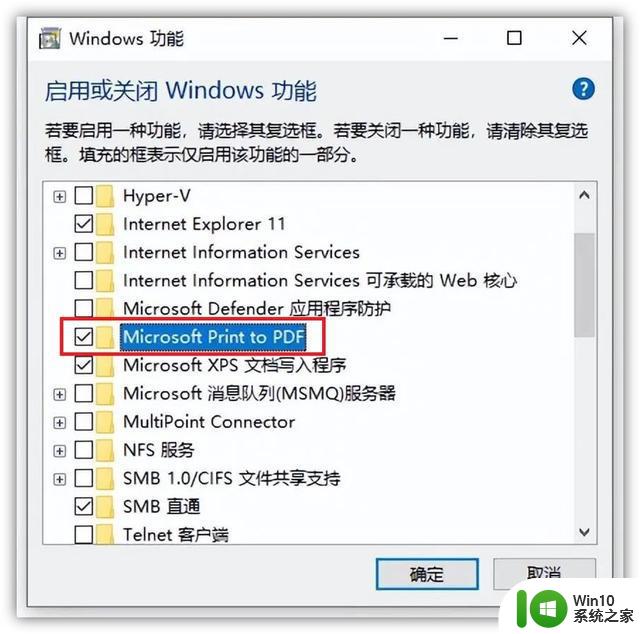
再打开“虚拟打印机”,添加图片文件,将打印机设置为“Microsoft Print to PDF”,就可以虚拟打印为PDF文件了。
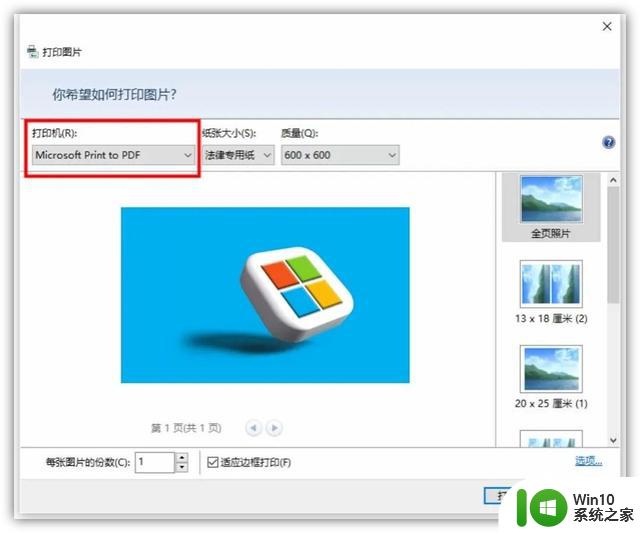 03.图片批量重命名
03.图片批量重命名平时我们保存的图片,文件名又长又乱,既没有规律又看不明白,需要用到的时候急忙找不到。所以在电脑上整理图片的关键就是,对图片批量重命名。
将所有图片打包到一个文件夹内,按下【Ctrl+A】全选图片。按下【F2】,输入图片名称,再按下回车键,所有图片会按照设定的“前缀+序号”进行排列,统一规范管理。
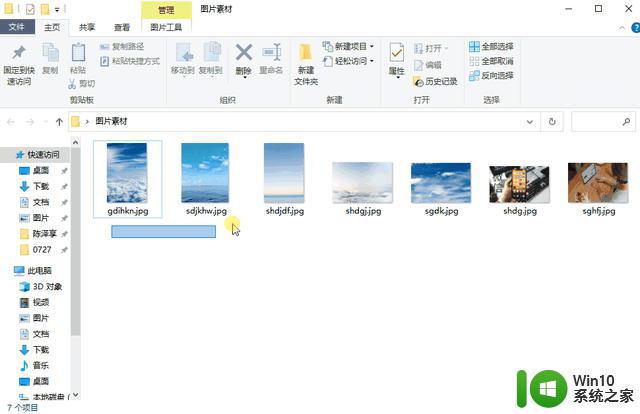 04.图片格式转换
04.图片格式转换图片的格式有很多种,常见有jpg、png、webp、gif等等。想要快速转换图片格式,鼠标右击图片选择【重命名】,直接修改文件名缀,按下回车键点击【确定】更改即可。
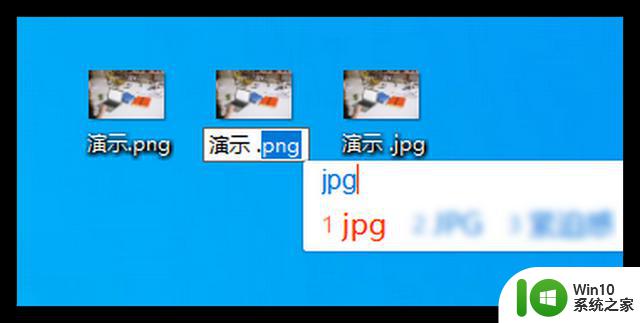 05.万能图片转换器
05.万能图片转换器工作中每天都要处理大量图片文件,你可以在电脑上使用这款工具,支持图片格式转换、图片拼接、图片压缩、人像抠图等上百种功能。主要是可以批量处理,大大提高我们的工作效率。
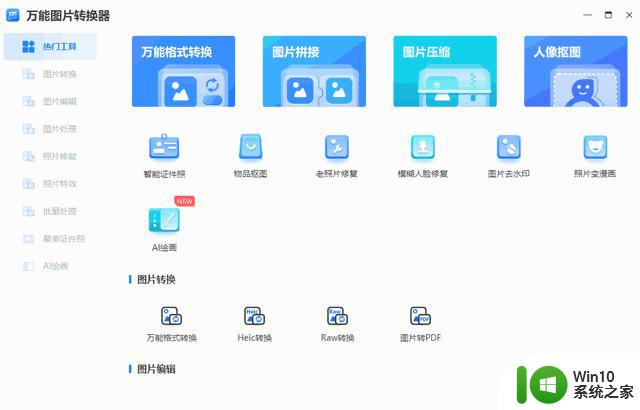
Windows系统隐藏5个图片处理技巧,1分钟搞定2小时工作量。